Como adotar um UniFi
Resumo
Para adotar dispositivos UniFi com a MKController, primeiro certifique-se de que você ou seu parceiro tenha uma conta MKController com um Mikrotik adotado na mesma rede dos dispositivos UniFi. Use o Assistente de Adoção para escanear automaticamente, encontrar e adotar dispositivos com IA, ou escolha o método manual caso as redes sejam diferentes. O método manual requer que você nomeie o dispositivo, adicione seu endereço MAC, acesse-o via SSH e execute o comando set-inform. Após a adoção, configure seu dispositivo, atribua-o a um Site e comece a gerenciá-lo na nuvem. Para ajuda, a equipe de suporte rápida da MKController está pronta para ajudar a qualquer momento.
Requisitos
Antes de começar, verifique se todos os requisitos abaixo estão atendidos:
-
Você ou um parceiro/cliente deve ter uma conta MKController com um dispositivo Mikrotik adotado;
-
Você ou um parceiro deve ter acesso ao dispositivo UniFi que deseja adotar.
-
O UniFi que você deseja adotar deve estar conectado à internet.
Assistente de Adoção
A melhor maneira de embarcar no trem do UniFiController. Você garante que o Mikrotik adotado da MKController está na mesma rede dos seus dispositivos UniFi, e nós cuidamos do resto. Nossa IA irá escanear sua rede, encontrar os dispositivos e trazê-los para você. Confira!
Requisitos do Assistente de Adoção
Antes de começar, verifique se:
-
O dispositivo UniFi está na mesma rede que um Mikrotik
-
O Mikrotik mencionado está corretamente adotado na MKController
Passo 1: Acesse o Assistente de Adoção
Como na imagem abaixo, dentro da área de Dispositivos da sua conta MKController, clique em Adicionar Dispositivo + e depois em Assistente de Adoção.
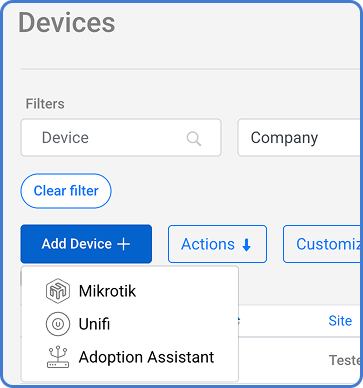
Passo 2: Escanear Dispositivos
Agora, relaxe e deixe nosso sistema encontrar seus dispositivos.
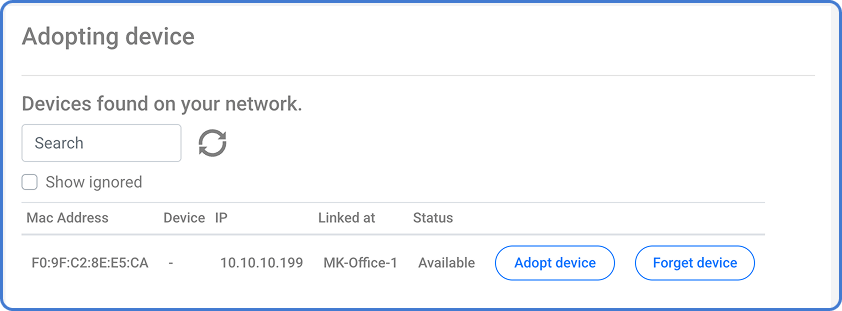
Assim que encontrarmos o dispositivo que você deseja adotar, basta clicar em adotar dispositivo.
Passo 3: Configure seu Dispositivo
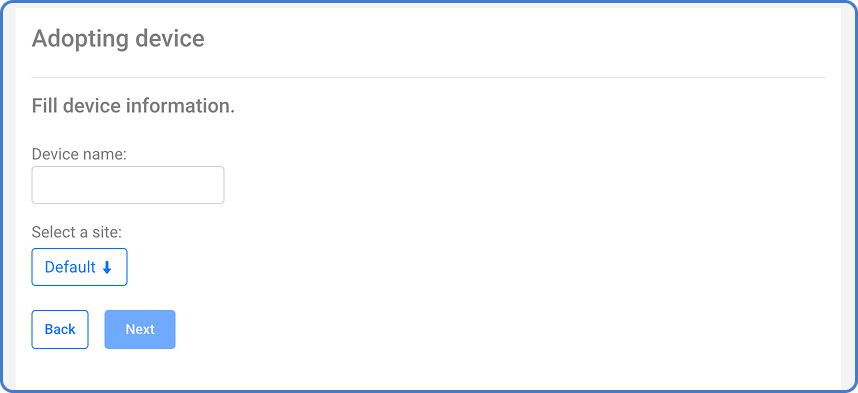
Assim como você fez com seu Mikrotik, agora é hora de dar um nome ao seu novo dispositivo e selecionar um Site para organizá-lo.
Passo 4: Finalize a Adoção
Agora, basta aguardar a finalização do processo e começar a gerenciar seu UniFi controlado pela nuvem!
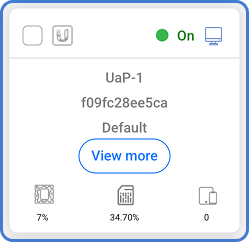
Adoção Manual
Se seus dispositivos Mikrotik e UniFi estão em redes diferentes ou se você prefere uma alternativa, nós temos a solução! Você pode adotar seu dispositivo seguindo nosso guia fácil e ainda aproveitar tudo o que oferecemos para facilitar sua vida.
Passo 1: Inicie a Adoção Manual
Como na imagem abaixo, dentro da área de Dispositivos da sua conta MKController, clique em Adicionar Dispositivo + e depois escolha UniFi.
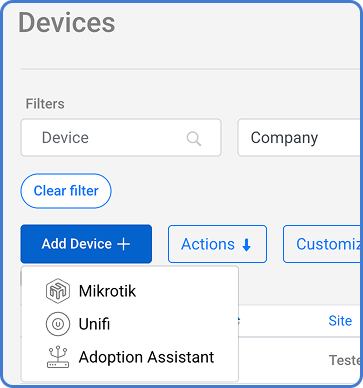
Passo 2: Crie um novo UniFi
Assim como você fez com seu Mikrotik, agora é hora de dar um nome ao seu novo dispositivo UniFi e selecionar um Site para organizá-lo. Para finalizar, adicione o endereço MAC do dispositivo.
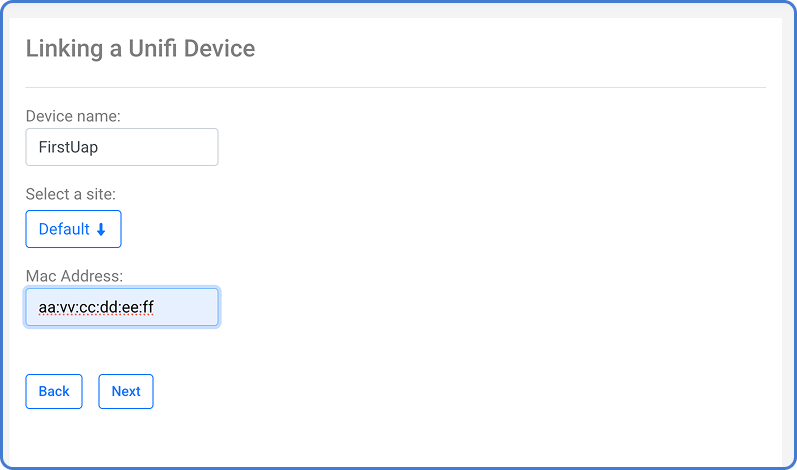
Passo 3: Execute o Comando
Após finalizar o passo 2 acima, você receberá um comando set-inform, como mostrado na imagem abaixo:
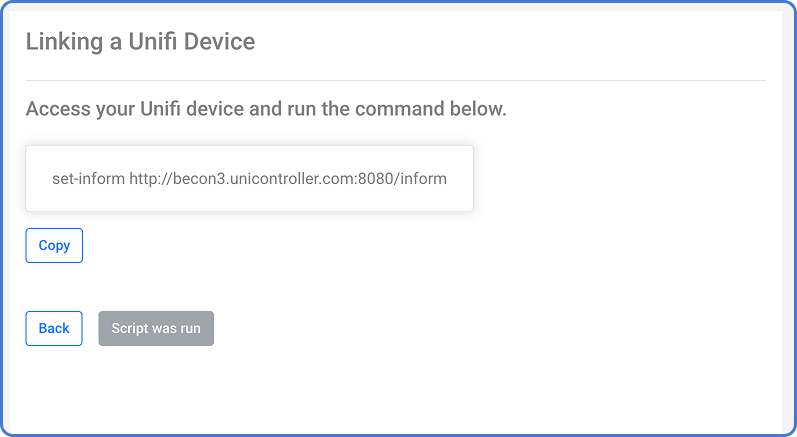
Agora, é necessário acessar seu dispositivo UniFi via SSH, o que levará você a uma tela como a seguinte, e executar o comando que você recebeu.
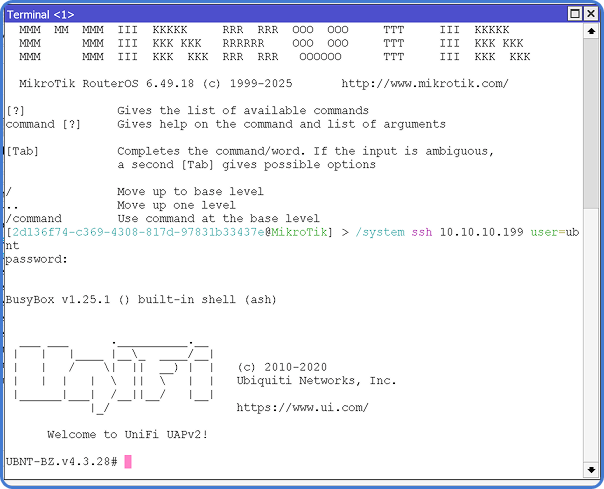
Se sua antena estiver conectada a um Mikrotik, você pode executar o comando /system ssh
Passo 4: Finalize a Adoção
Agora, basta aguardar a finalização do processo e começar a gerenciar seu UniFi controlado pela nuvem!
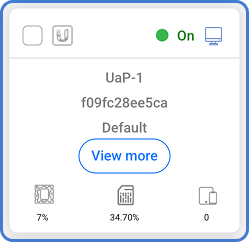
E Agora?
Após adotar todos os dispositivos que você deseja, pode começar a explorar todos os nossos recursos. Vá em frente! Adoraríamos ouvir sua opinião. Nossa equipe de suporte é ultrarrápida. Vamos conversar!
Perguntas? 📧 contato@mkcontroller.com
